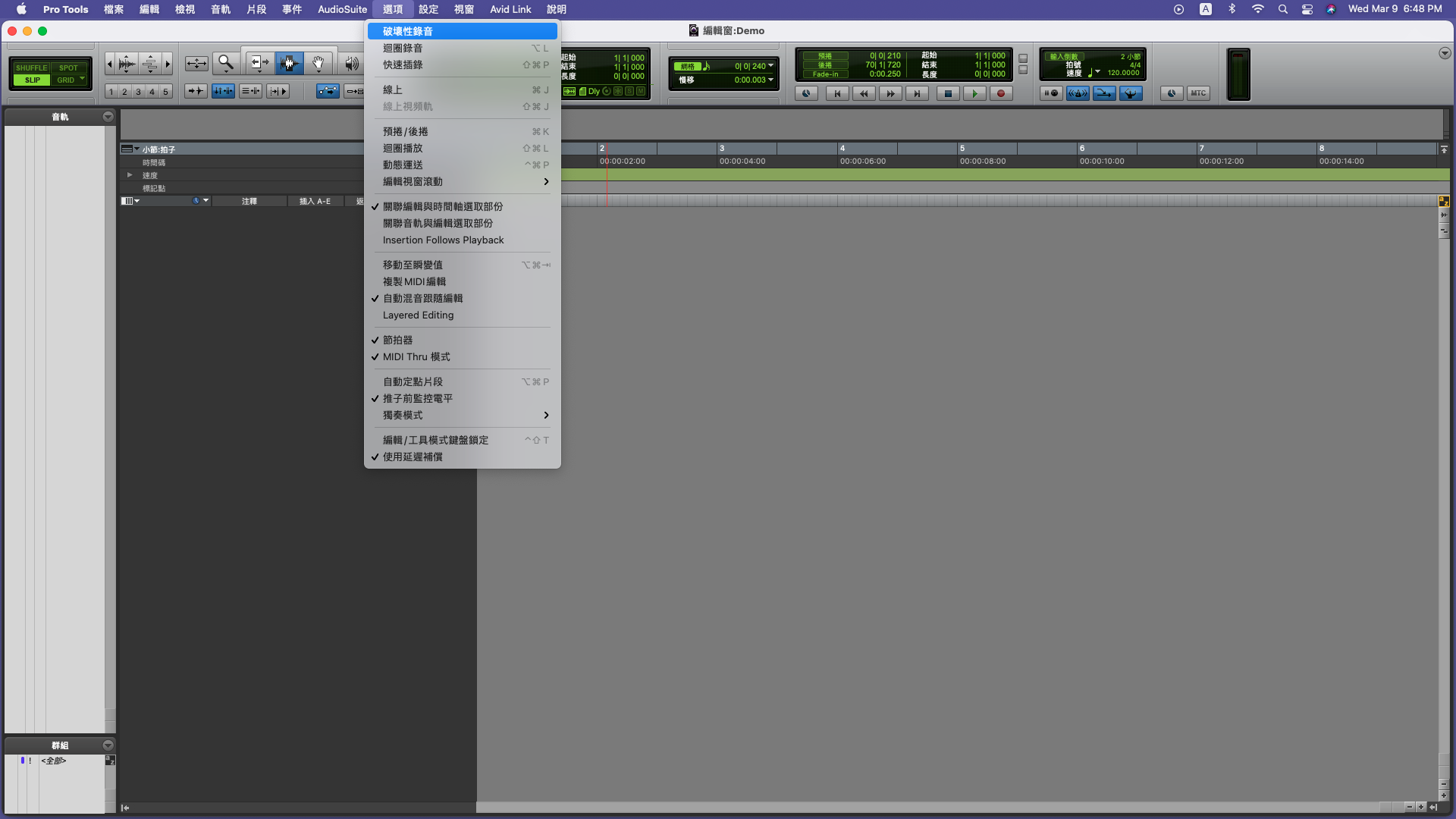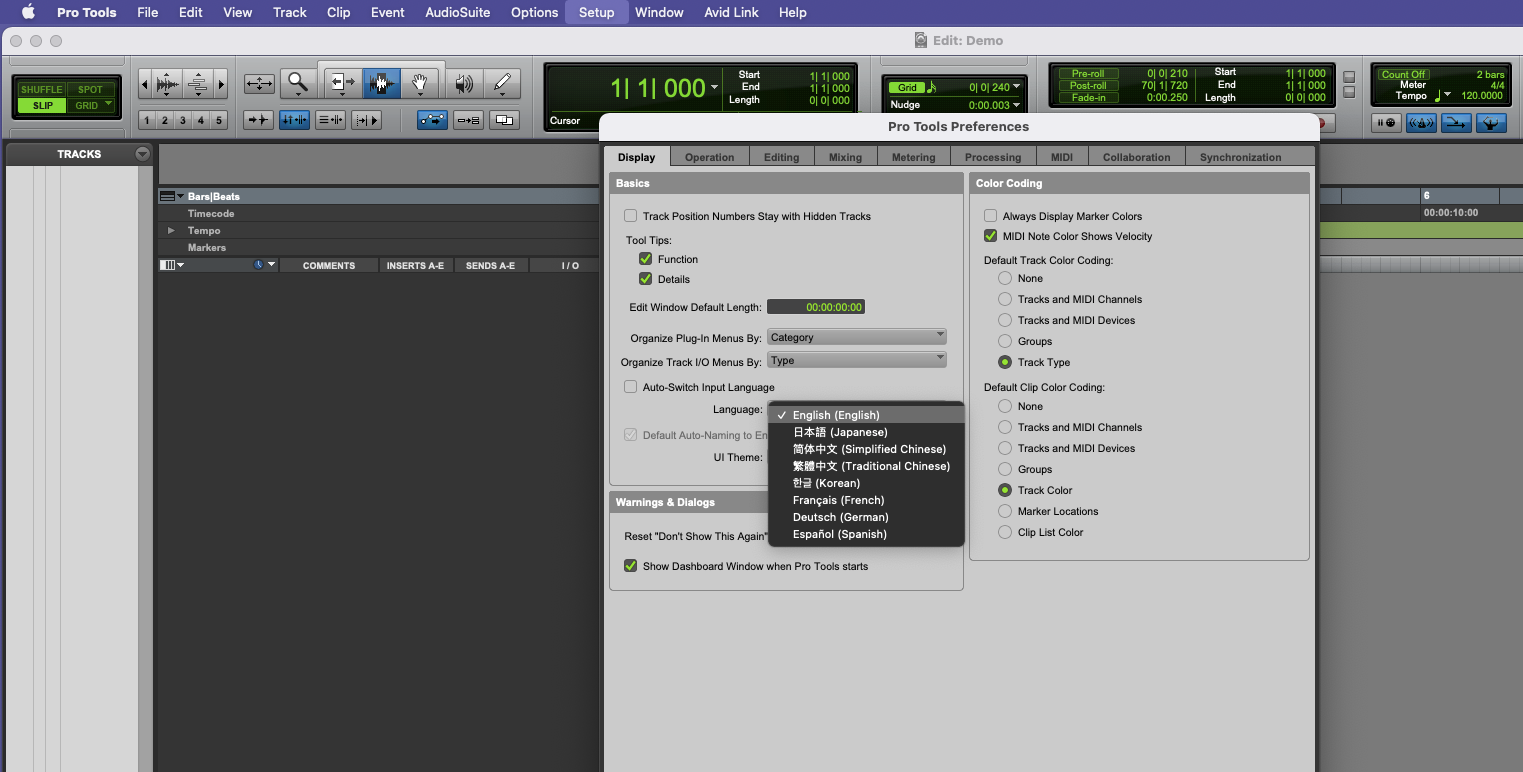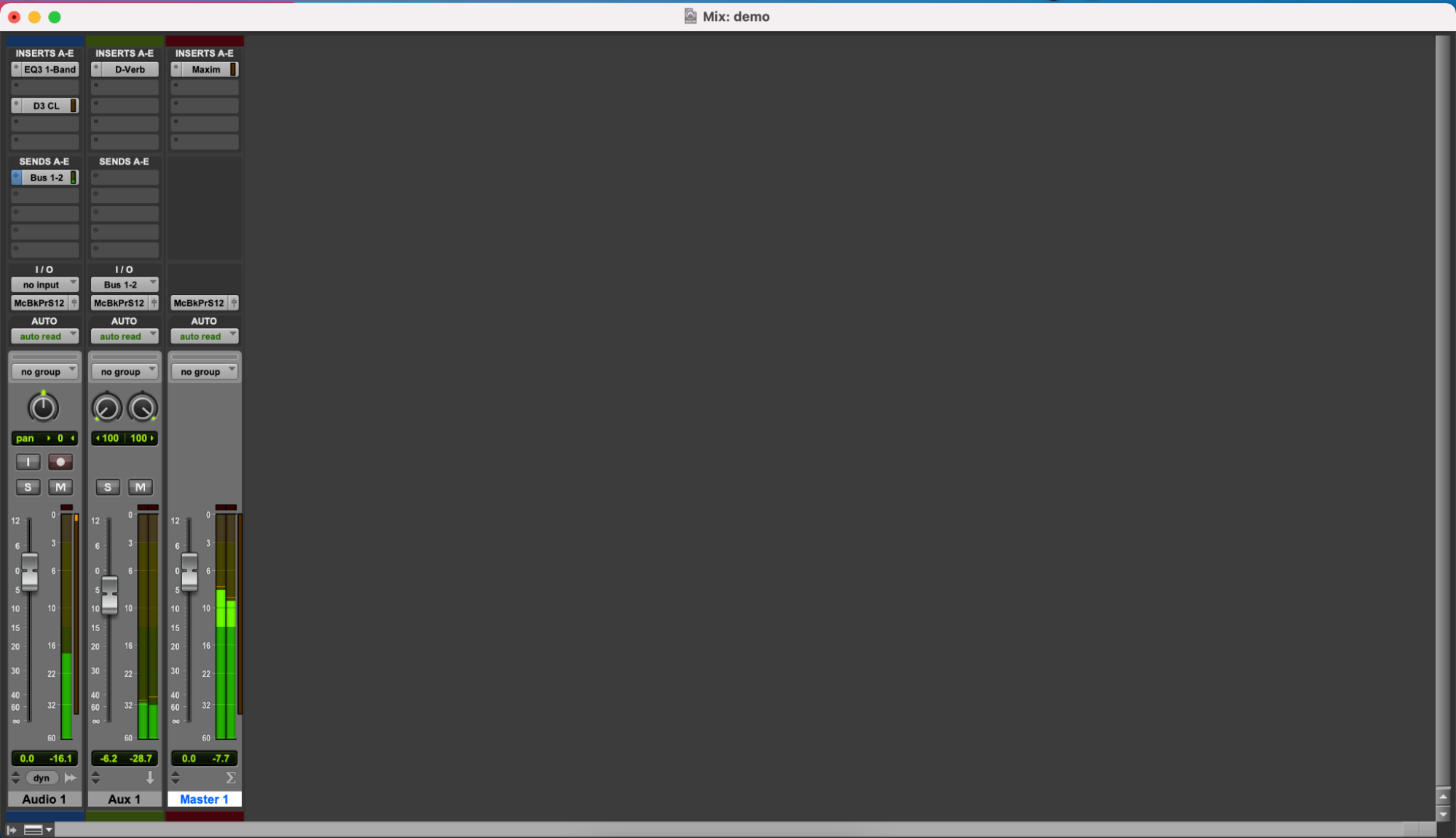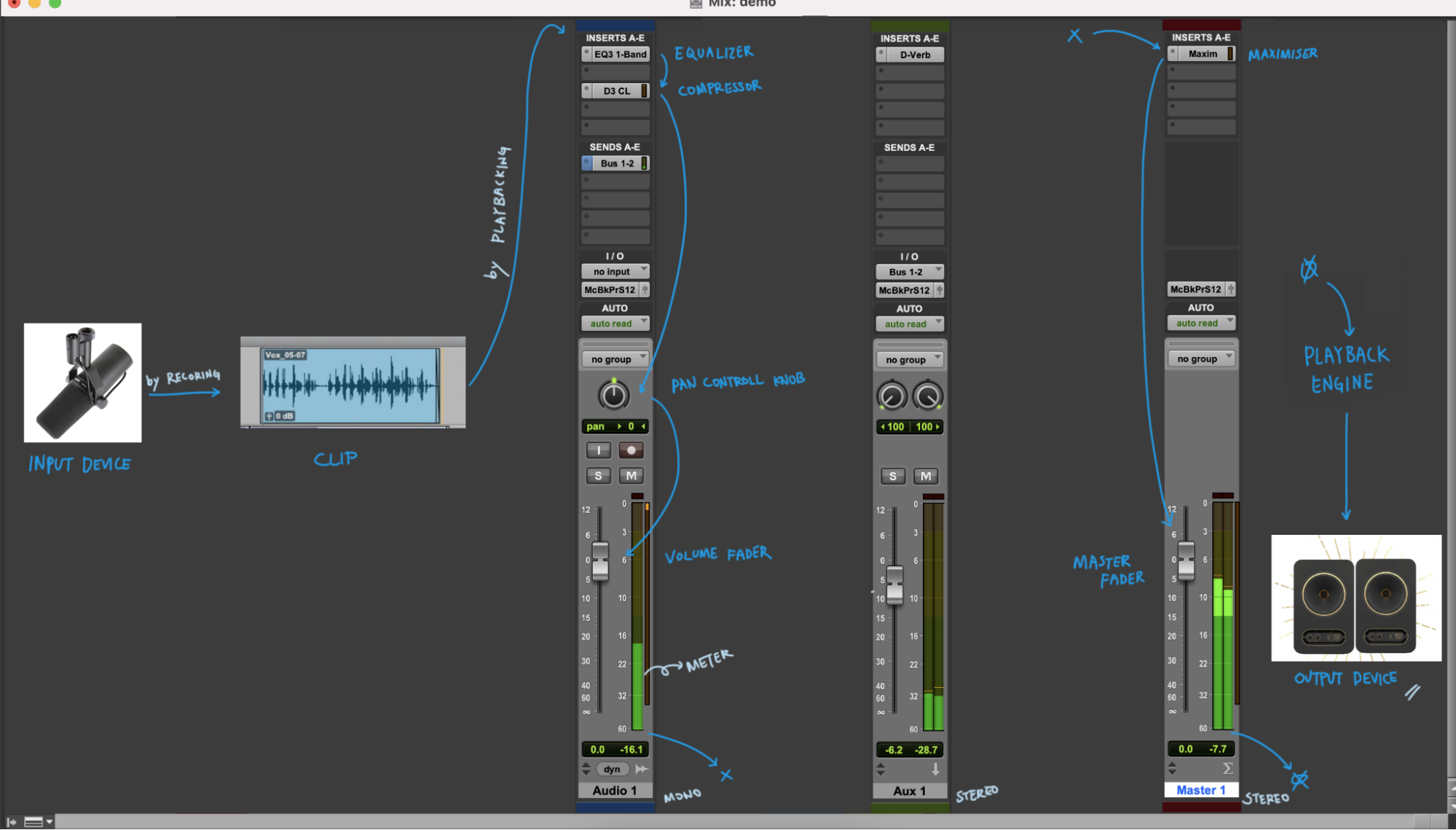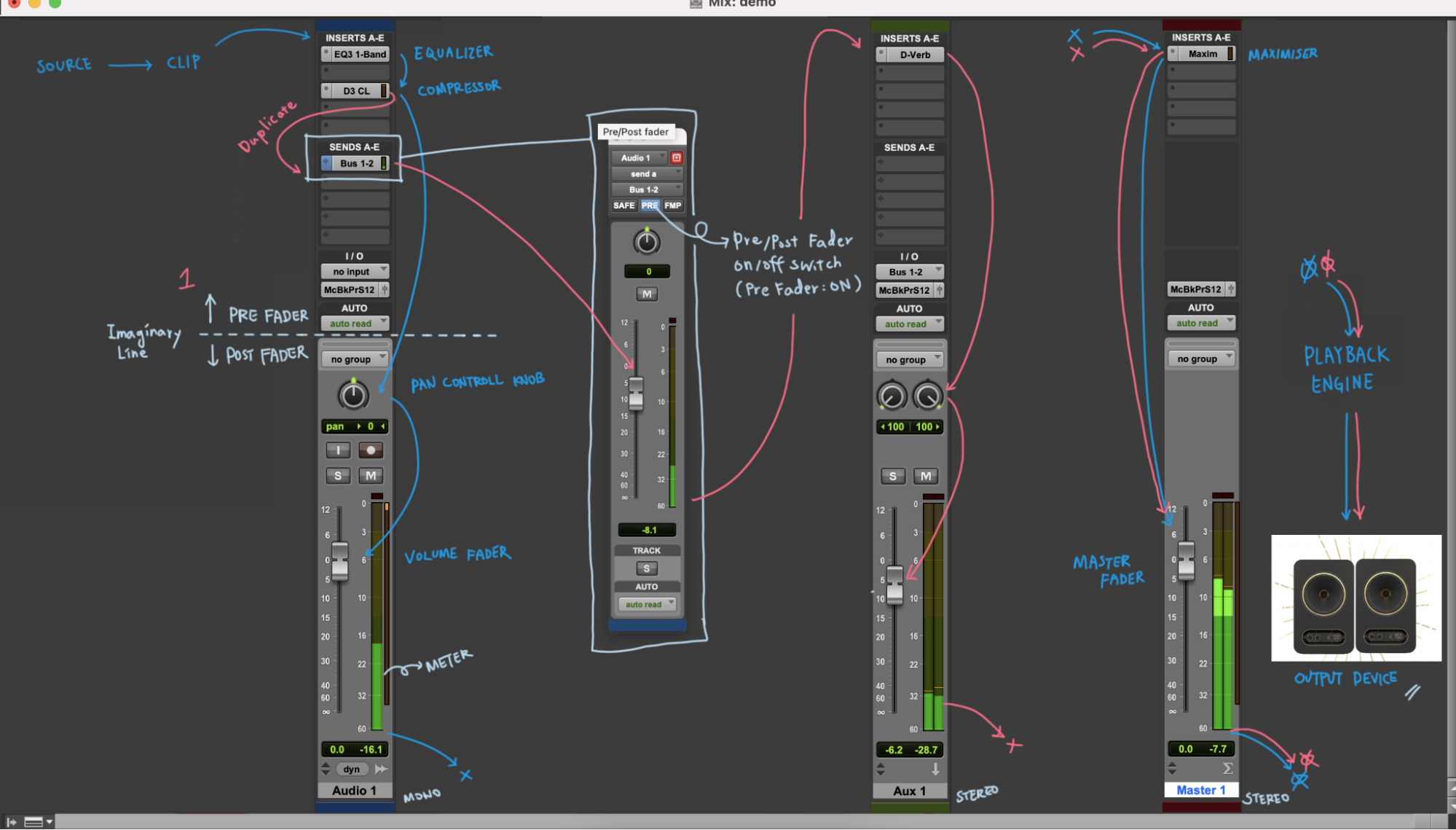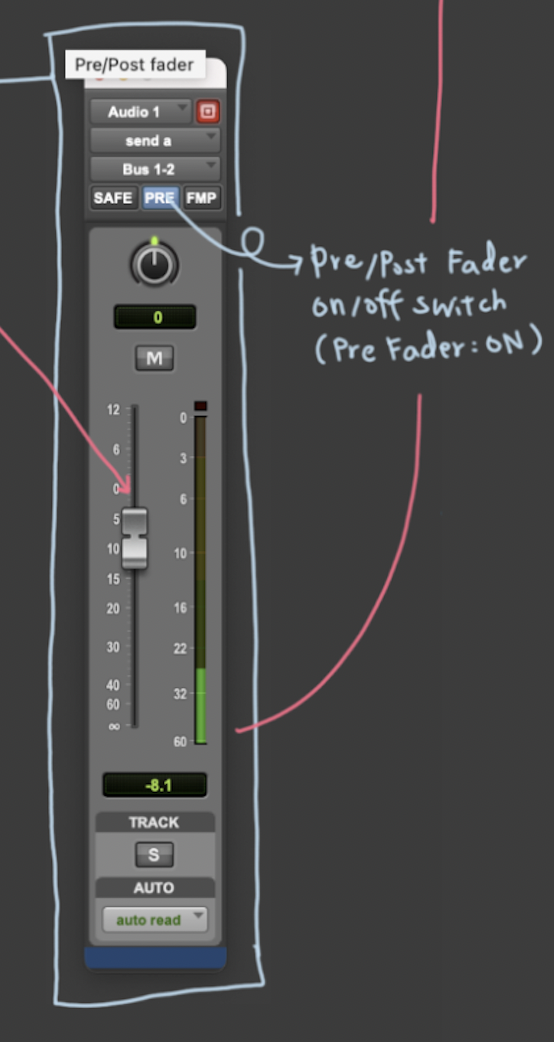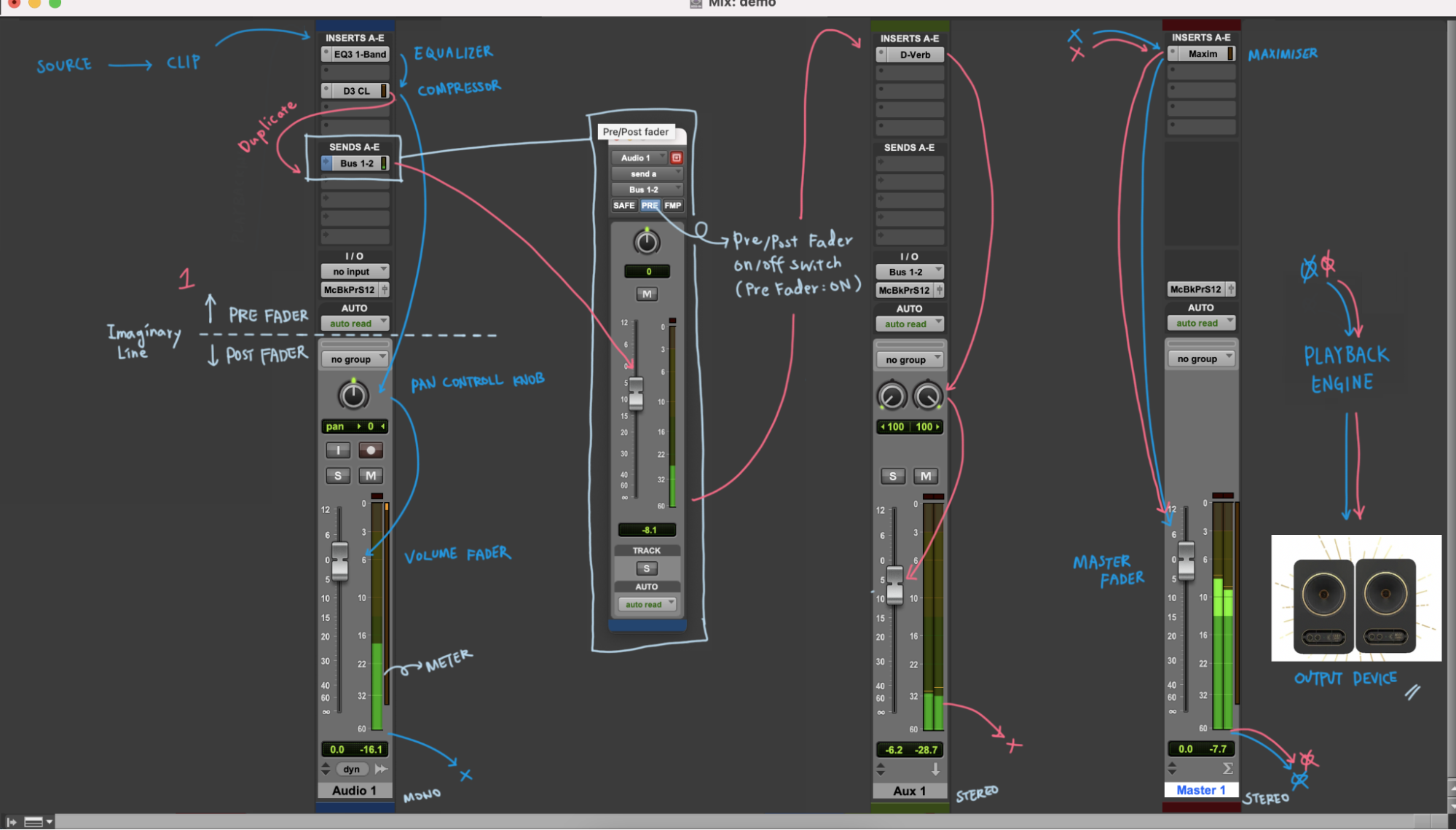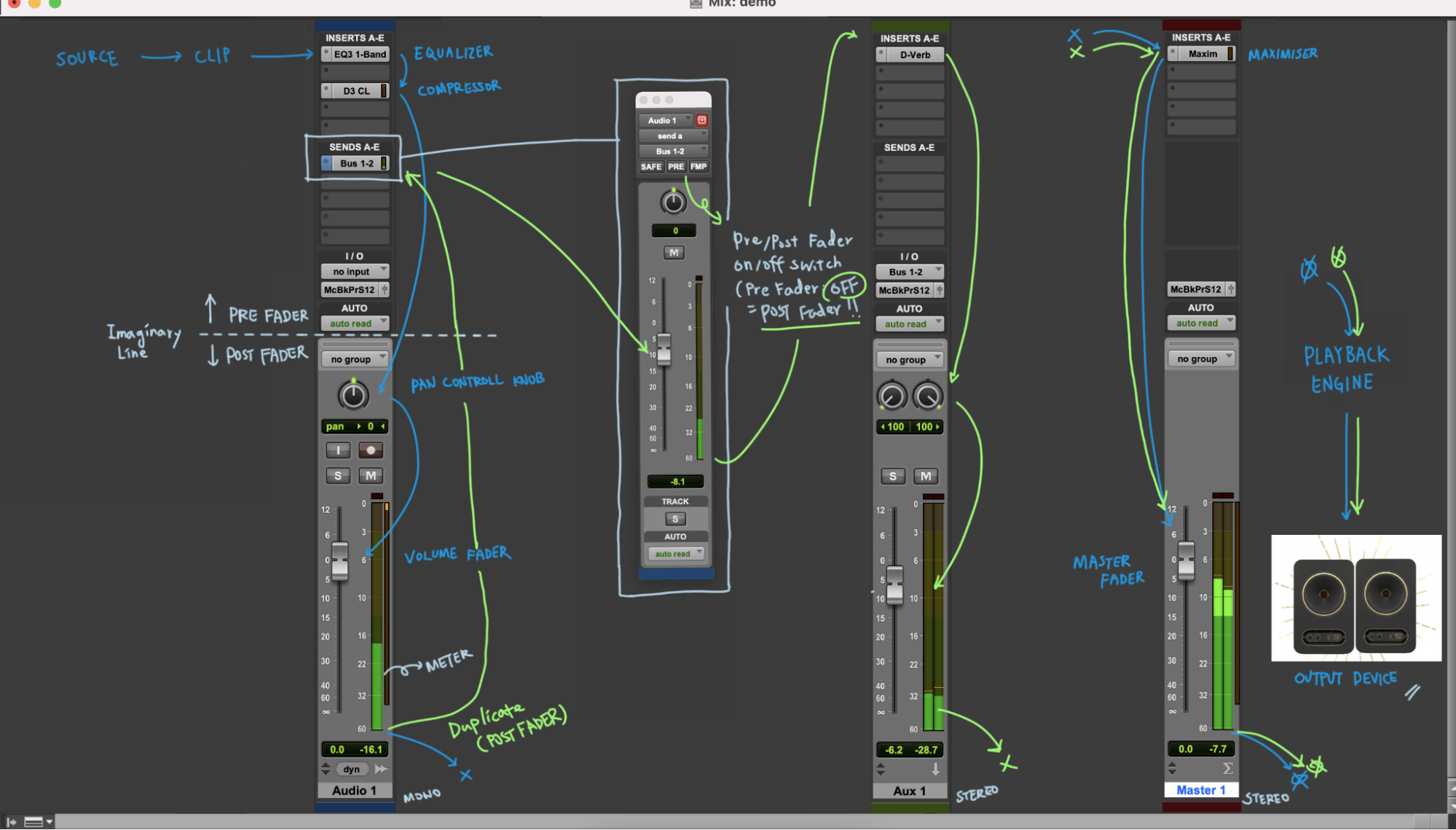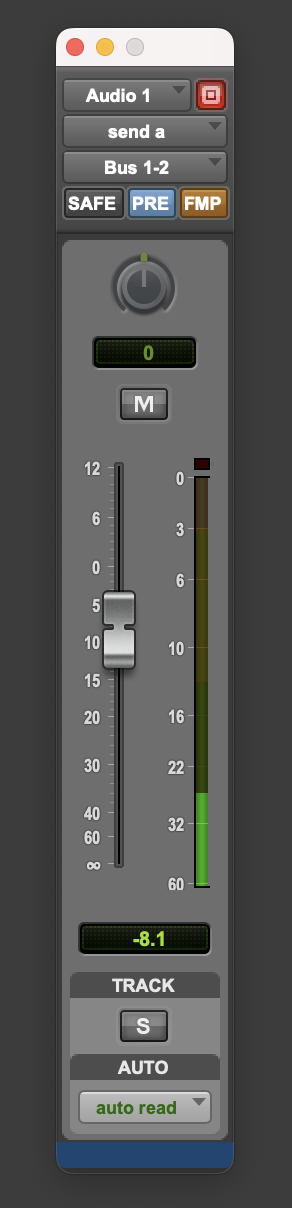Avid Pro Tools 是目前業界最為通用的音樂製作軟體,想要進入專業領域的音樂製作人都需要摸熟這套軟體的操作,我們特別邀請了專業製作人一森為我們撰寫了一系列提供給初學者的基礎入門介紹文章,希望能提供快速上手的學習方式。
作者: 一森
※本教材以 Pro Tools 2021.6.0 版本做示範,所有提及之功能、操作皆適用於各版本; 若有不同之處將會標示註明,敬請安心閱讀。
※文章內容未經同意請勿轉載使用

這篇文章要來講解訊號路徑概念(Signal Flow, Routing Concept)
照往例,進入正題前還是要先來個閒聊。
讀者們應該很納悶,這作者怎麼那麼愛烙英文?總硬要中英對照,甚至連 Pro Tools 介面都要全英文,裝的很高大上很有學問一樣,但… 真的是冤望了,主要是考量在音樂製作這個領域裡,很多專有名詞的中譯尚未統一,加上 PT 中文版的翻譯也常讓人摸不著頭緒,而且很多專業、一手的資訊,不論是網頁、相關數位雜誌或 Youtube,用英文搜索都較容易找到大量並正確的解答,因此讀者若想更進一步了解相關知識時,就可使用更精確的關鍵字來快速的搜尋到想要的資訊。
例如,Destructive Record 功能被翻譯成 “破壞性錄音” ? 也算是挺有創意的,但就會很難聯想到它實際的用途;且 Google 搜尋 “破壞性錄音” 也無法找到該功能的介紹,僅會是一些毫無相干的文章。【圖一】
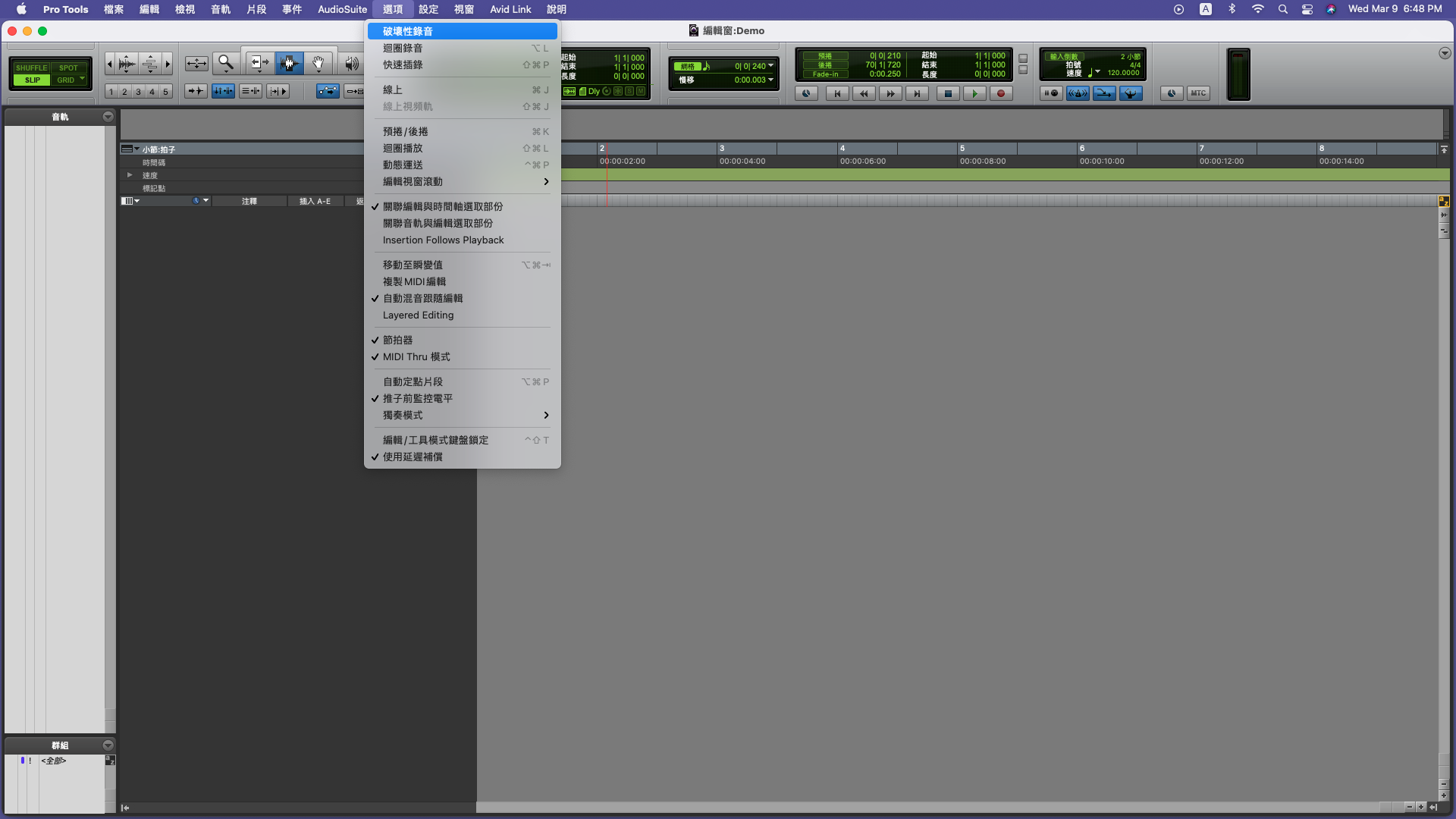
切換語言(Language Setting)
至上方【Setup】 > 【Preferences】 > 【Display】書籤 > 【Basic】欄 > Language ,選擇PT 顯示的語言。【圖二】
*就未來發展與便利性考量,建議還是選擇英文語言,用久了肯定就會習慣的,放心!
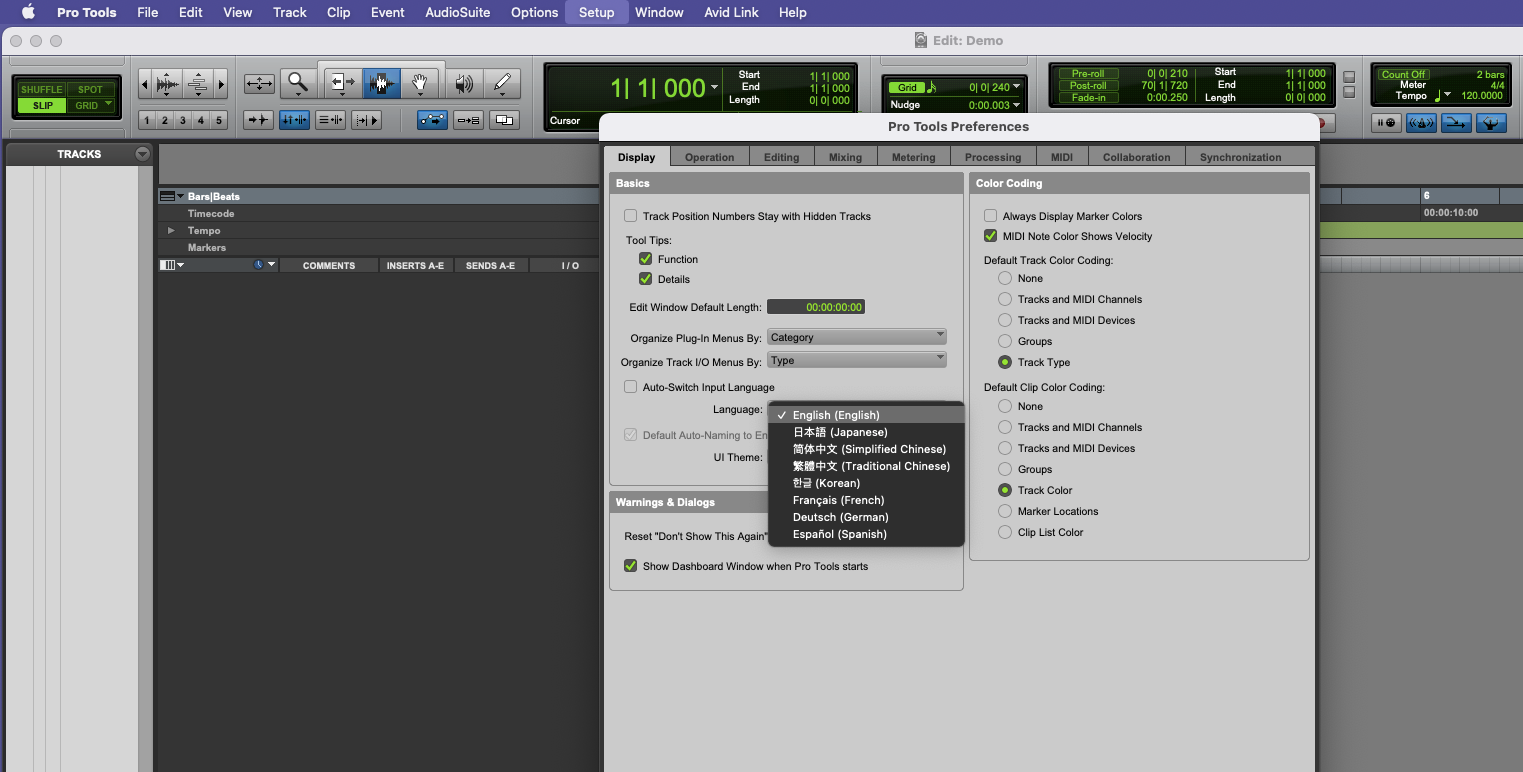
接下來進入本章正題…
音訊流(Audio Signal Flow)
不論讀者們未來是想成為製作人、混音師還是編曲家等,必定得熟練任一款 DAW (Digital Audio Workstation),而要能靈活運用 DAW ,就得先建立良好的音訊觀念。
音訊在硬體間的傳遞就像水流,有源頭、有入水口、出水口,還有水閥等相似的結構,即使到了數位的世界,音訊依然維持著有先後、有邏輯的在運作著。所以接下來我們要介紹,音訊在PT 裡是如何流動?而我們又該怎麼加以善用之?
*不限定使用哪款 DAW,音訊流的邏輯與運作方式都是可以互通的,假使讀者正著手於其他 DAW ,還是可以閱讀下列教學來建立這些重要的基礎觀念,對往後的製作或混音工作等都會有很大的幫助!
【圖三】

我們先參考類比混音控台 (Mixing Console) 上任一條音軌控制器 (Channel Strip) 【圖三】,假想訊號是從控台上方的麥克風輸入孔(XLR Jack)進入(雖然事實也是如此),訊號由上往下,先經過增益前級(Gain / Trim),再到等化器(EQ),最後再從音量推桿(Fader)後端出去,傳輸到下一個裝置或喇叭。(暫時忽略其他細項功能的模組)
這先後順序表示著,未經處理音訊,在進入增益前級後,訊號被決定是否增強或減損,而此 ”增強或減損過後“ 的訊號,接著再被送往下一站等化器加工,之後在到最後一站音量推桿。
所以音量推桿在此接收到的訊號,即是先 ”被強化“ 後 “加工” 過的訊號,最終在此處決定要送出去的總量大小。
*等化器等相關音訊處理器 / 軟體,預計會在之後的《混音教學101》系列中再詳細介紹說明。
回到 Pro Tools…
同多數 DAW ,PT 的混音面板不論是外觀上,運作邏輯也大程度的保留實體控台的模式—— 縱向的條列、上到下流動訊號的概念。【圖四】
運用前段提及的 “訊號流” 邏輯,我們來試著拆解下圖的路徑配置 (Routing)。
【圖四】
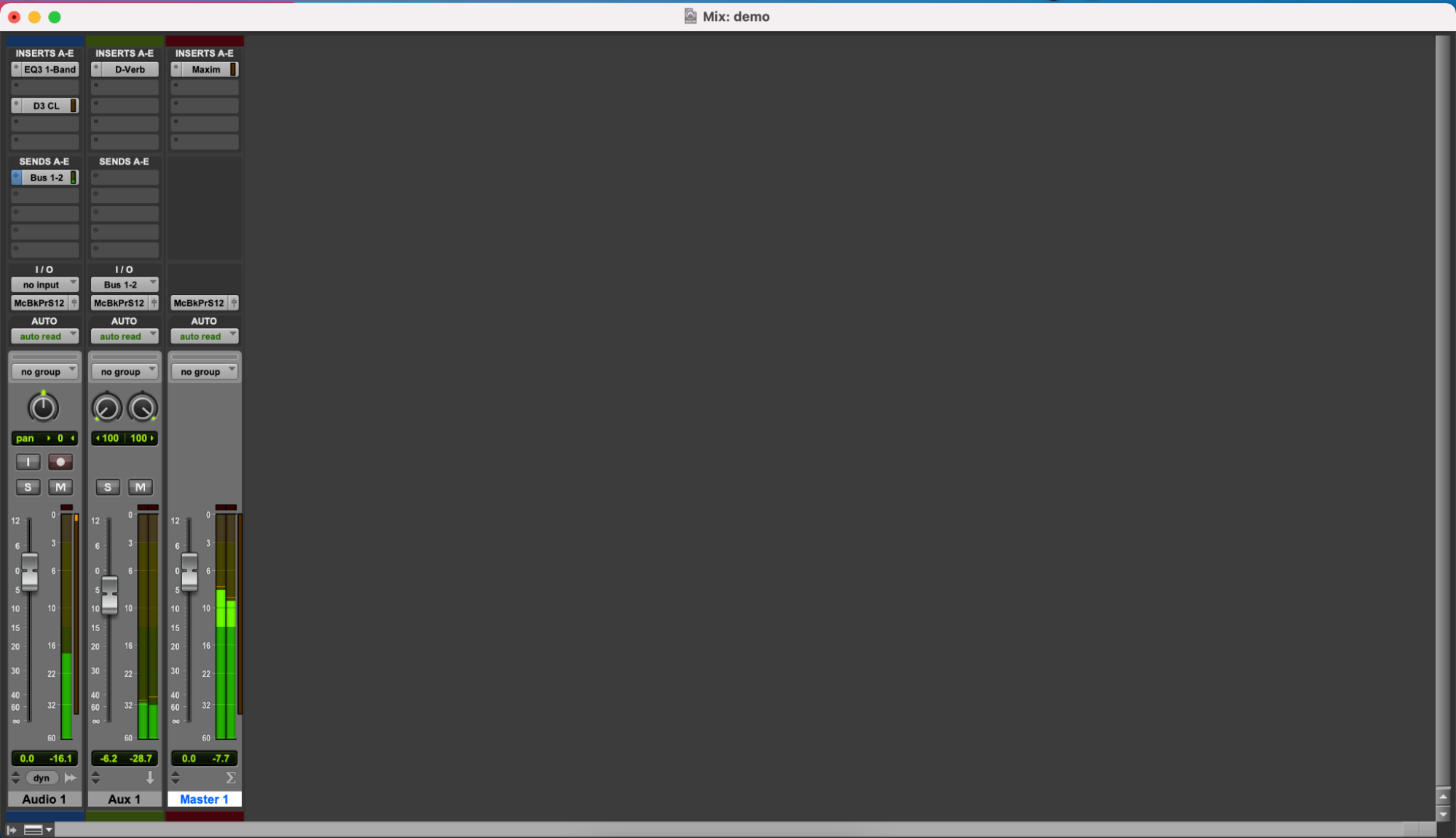
* 〔Command + = 〕可快速開啟混音視窗。
先釐清【圖四】每軌【 I/O ( Input / Output ) 】的設置,示範中〔Audio 1〕與〔Aux 1〕輸出皆為 〔Macbook Pro Speakers 1 – 2〕,而〔Master 1 Fader〕輸出欄也同是選擇〔MBPSs 1-2〕,因此,表示此 Master Fader 音量推桿將可控制所有輸出到〔MBPSs 1- 2〕的訊號,其錶頭(Meter)也會顯示加總後訊號輸出的量。
加上,Master Fader 上也可掛載 Plugin 來對該軌總音訊做處理,因此我通常簡單將它看待成,凡是與 Master Fader 選擇相同的輸出位置,即表示該訊號最終皆會先匯集至此 Master Fader,接著再一起被輸出到該輸出裝置。這種思考方法在對處理後期總輸出訊號的壓縮與限制時,能較容易理解與判斷訊號的狀態。
* 一個 Session 可以不只有一個 Master Fader ,依照需求可同時設置多個 Master Fader 來對應不同的輸出通道。
接著,我們來進一步拆解…
【圖五】
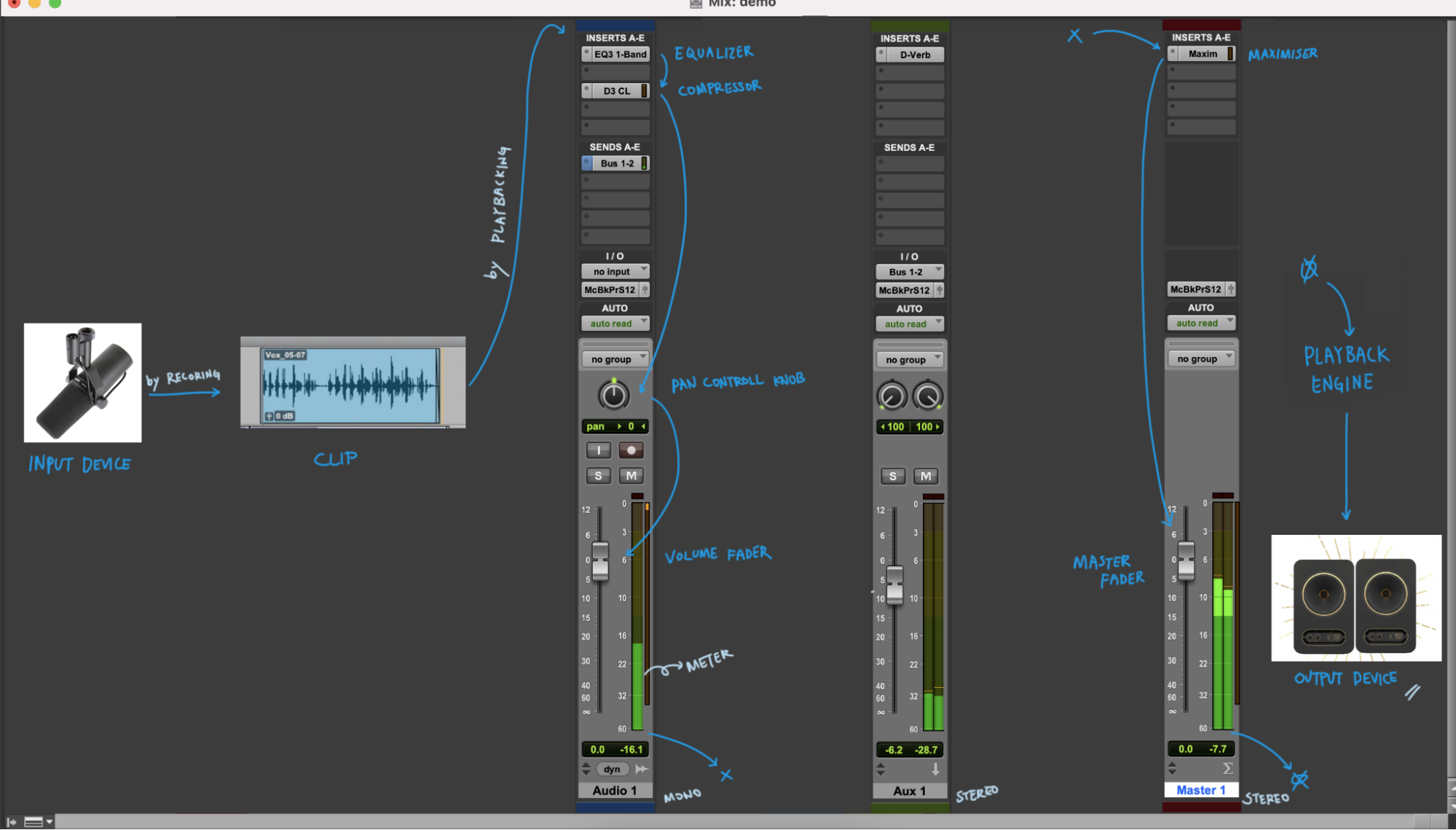
忽略 〔Bus 1-2〕通道與 〔Aux 1〕軌,先從主要訊號路徑開始分析(留意訊號的進出與先後順序):【圖五】
訊號透過麥克風錄製進 PT 的編輯頁面,在該軌形成 【Clip】
> Playback【Clip】時,音訊進入此軌控制條 (如前面所提,假想訊號是從音軌控制條上方進入)
> 先通過等化器(Equalizer)
> (等化器處理完後的訊號)再到壓縮器(Compressor)
> (壓縮處理完後的訊號)送至相位控制旋鈕( Pan Control Knob )決定相位位置
> 接著到音量推桿(Volume Fader)決定此軌音訊要送出的量
> 決定好的訊號量(假想從上方)被送入 Master Fader 控制條
> 進入 Maximiser 對所有匯集進此軌的訊號做總和處理
> (處理完的訊號)送至 Master Fader 總音量推桿,決定總輸出音量(一般此音量推桿大多會刻意將它維持在 0 dB 位置)*
> (決定好的總輸出音量)送至選擇的音訊介面(Playback Engine / Audio Interface)
> 最後送到介面對應的實體喇吧或耳機播送
*【圖五】中的 “ X ” 與 “ ⊗ ” 為通道連接的省略符號,同色同符號各自為一組。
* 至於為何 “總輸出音量推桿一般都會刻意維持在 0 dB 位置 ” 也會在《混音教學101》系列中說明。
【圖六】
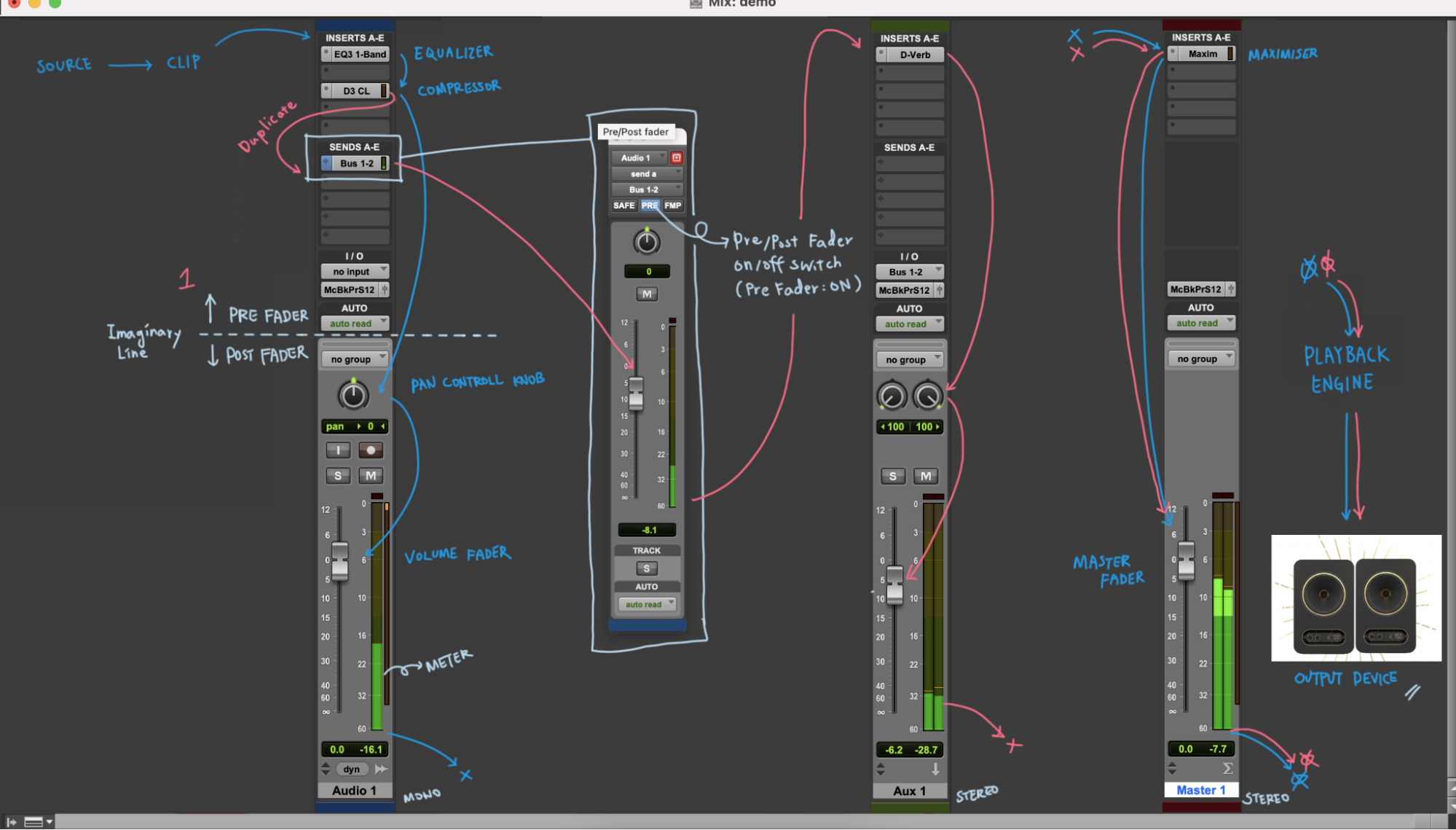
* 請多包涵幼稚園等級的手繪示意圖,以下會配合文字盡可能得詳細解說。
接著我們加回剛才省略的〔Aux 1〕與〔Bus 1-2〕:【圖六】
“ Bus ” 為通道或線路,在 PT 裡主要可於音軌的 【Send 插槽】或【I/O】設置使用,Bus 通道一旦設立,音訊就會在相對應的 Bus 進行傳輸。
如【圖七】,〔Audio 1〕Send 與〔Aux 1〕Input 皆設置相同 Bux 1-2 通道 *,即〔Audio 1〕將會 “ 複製(Duplicate)” 自身的訊號,透過 Bus 1-2 送至〔Aux 1〕軌。
* 兩個 Channel 數如 Bus 1-2 表示通道為雙聲道(Stereo),單一 Channel 數如 Bus 1 則為單聲道(Mono),單雙聲道訊號可互送。
【圖七】

PRE FADER / POST FADER
打岔一下!既然講到 “Send to a Bus” ,就不得不先提 Pre / Post Fader 概念。
當透過 Send 掛載 Bus 將音訊複製送出時,Bus 通道會有兩種傳輸模式可選,一是 Pre Fader (訊號在推桿之前複製送出);另一是 Post Fader (訊號在推桿之後複製送出)。
點選 【Send 插槽】的 Bus 1-2 圖示,可以開啟迷你推桿視窗,如圖中白色框起。迷你推桿上方中間 Pre 按鈕【圖八】 ,點選使其反藍色表示開啟 Pre Fader 模式,沒有反藍則為 Post Fader 模式。
我都會想像有條透明的界線在音軌控制條推桿區前,如【圖六】左側白色手繪虛線,若 Bus 通道設置為 Pre Fader,顧名思義,傳遞到此推桿 “之前” 的訊號會被複製送到 Bus;而 Post Fader 則是複製傳遞超過此虛線的訊號,也就是過了音量推桿 “之後” 的訊號送到 Bus。
【圖八】
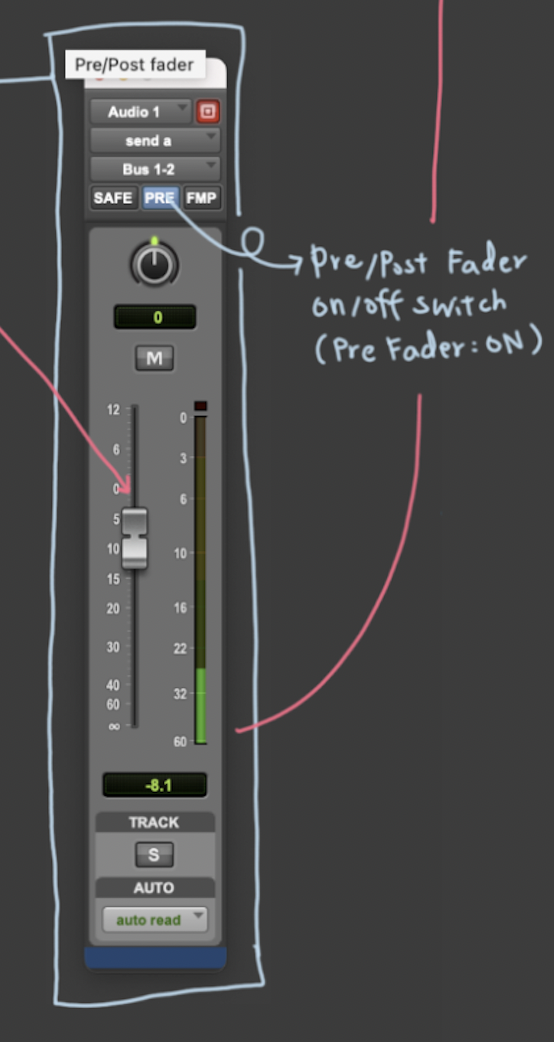
下面我們再回到【圖六】梳理一下線路,應該就會更明瞭些。
Pre Fader Mode
因〔Audio 1〕Send – Bus 1-2 此時為 Pre Fader 模式,所以:
原先從壓縮器到相位旋鈕的訊號(藍色長箭頭),在此時被複製了一組新訊號(紅色長箭頭),也就是先被等化器、再被壓縮器處理過的訊號,送至 Bus 1-2。
> 接著此訊號再送到 Bus 的迷你推桿,決定要被送出的音量
> (被決定好的音量)再被送到〔Aux 1〕控制條上方,進入 D-Verb Plugin 做空間與殘響效果。也是在此時,藍色訊號與紅色訊號除了音量大小之外,本質也因被效果器改變而不同了。
> (被賦予空間殘響效果的訊號)送到相位控制旋鈕 * 決定相位位置。
*此相位旋鈕之所以左右雙顆,是因〔Aux 1〕為雙聲道,為配合空間殘響類效果大多都於雙聲道模式下使用。
> 接著訊號再從控制旋鈕傳遞至〔Aux 1〕音量推桿,決定此軌最終訊號量,送往 Master Fader 。
> 訊號從〔Aux 1〕輸出到 Master Fader,由上方進入,與原藍色路線的訊號(沒有空間殘響效果的乾訊號)在此匯合,一起進入 Maximiser Plugin 做總處理。
之後就如之前分析,匯總的訊號從 Maximiser > Master Fader 總音量推桿 > 選擇的介面與對應通道 > 實體喇吧播送。
【圖六】重貼
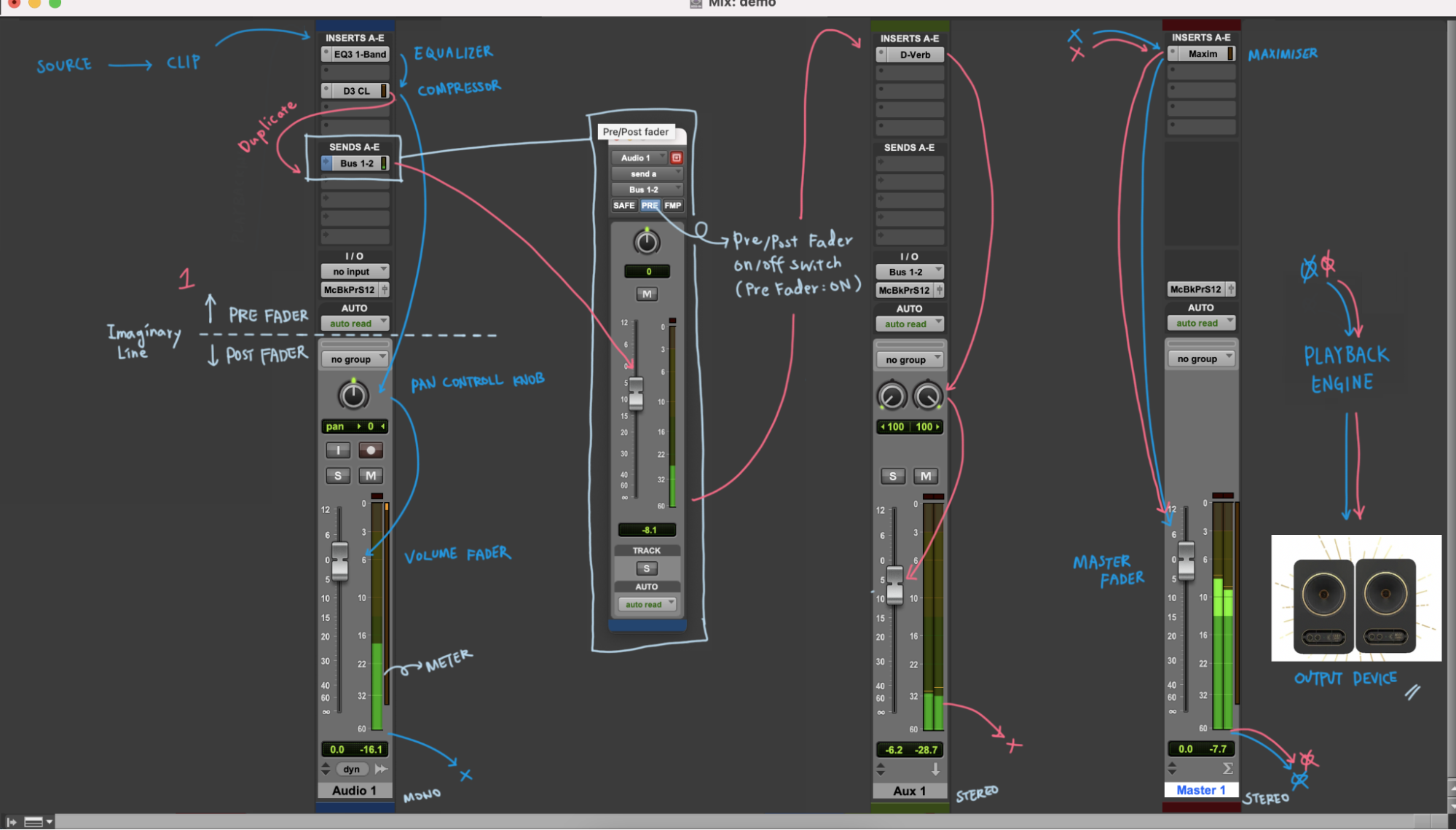
Post Fader Mode
如果 Bus 1-2 設置改為 Post Fader,分析一下路徑會變成如何:
Post Fader 意即在 Fader 之後,也就是藍色訊號從〔Audio 1〕音量推桿出來後,才會被 ”複製“ 一組訊號,傳送至 Bus 1-2 通道,經過通道的迷你推桿決定訊號大小,再送至〔Aux 1〕,而之後路徑也就跟 Pre Fader Mode 的後續一樣了。【圖九】
【圖九】
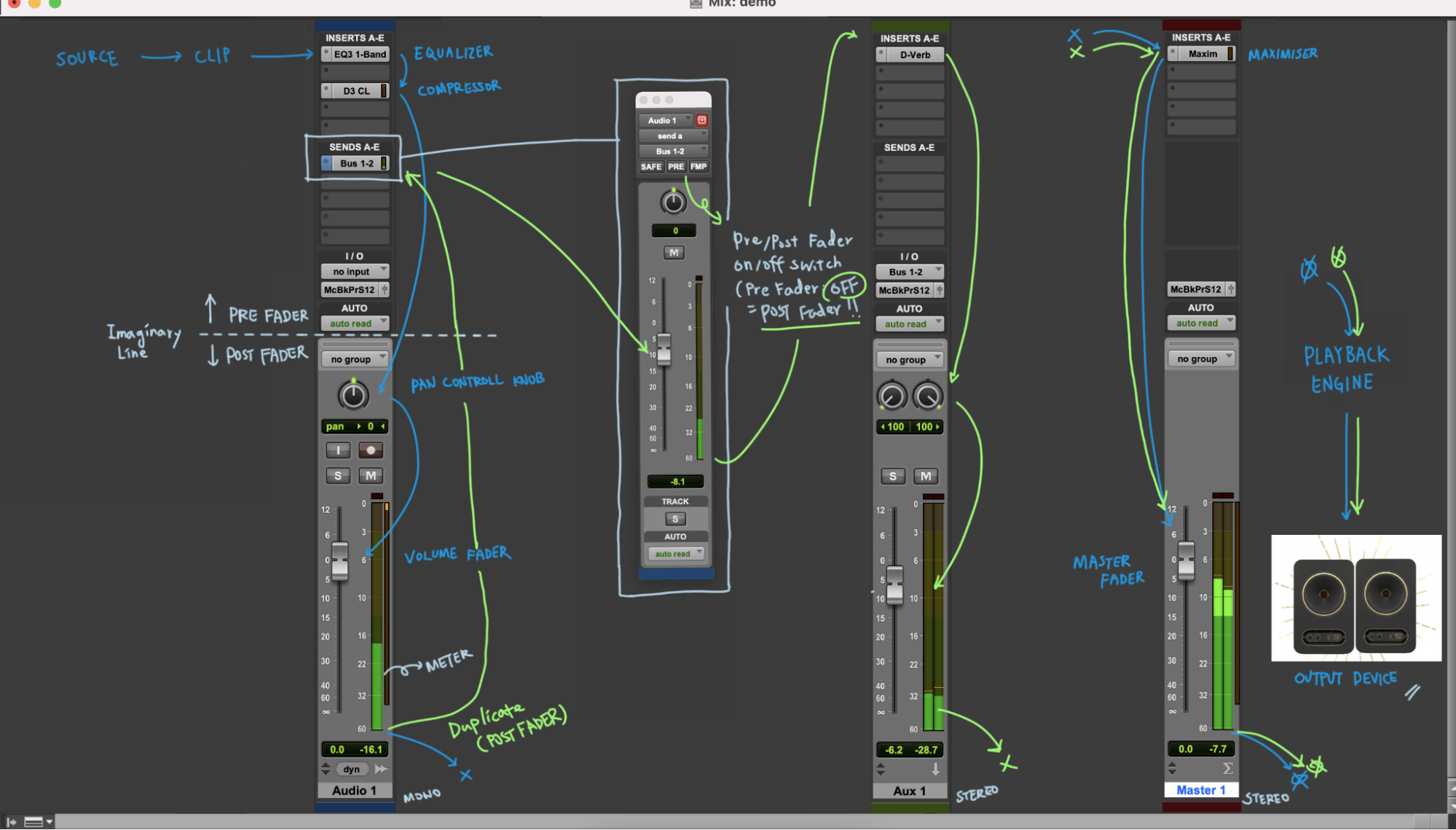
總結一下,範例圖中的配置,Pre Fader 與 Post Fader 兩模式最關鍵的差別在於,Post Fader 下的〔Audio 1〕音量推桿會影響訊號傳送至〔Aux 1〕的量,可以算是〔Aux 1〕訊號源;而 Post Fader 則不受此推桿影響, 僅 Bus 1-2 迷你推桿可以調整送往〔Aux 1〕訊號量的大小。
那,哪一種設置比較好呢?
以此範例來說,這操作是為了添加〔Audio 1〕訊號的空間殘響感(Reverb),因此使用 Post Fader 會比較適合 。如此,在調整〔Audio 1〕的乾訊號(Dry Signal – 無效果的原音訊)時,〔Aux 1〕濕訊號(Wet Signal – 含有效果的音訊)就會同步被調整到,以維持乾濕訊號混響的比例。所以 Pre / Post Fader 選擇時機主要也是依適合的情境來靈活運用。
最後補充一下,在 Bus 通道 PRE 按鈕右方還有顆 FMP (Follow Main Pan) 鈕,當啟用此按鈕,呈反橘時,Bus 通道的迷你視窗上的相位控制旋鈕就會被禁用 (Inactive),此時 Bus 送出音訊的相位就只會以當軌,也就是這裡的〔Audio 1〕控制條上的相位控制旋鈕調整的參數為主;若沒有啟用 FMP ,訊號相位就會以 Bus 迷你推桿上的相位控制參數為主。 【圖十】
【圖十】
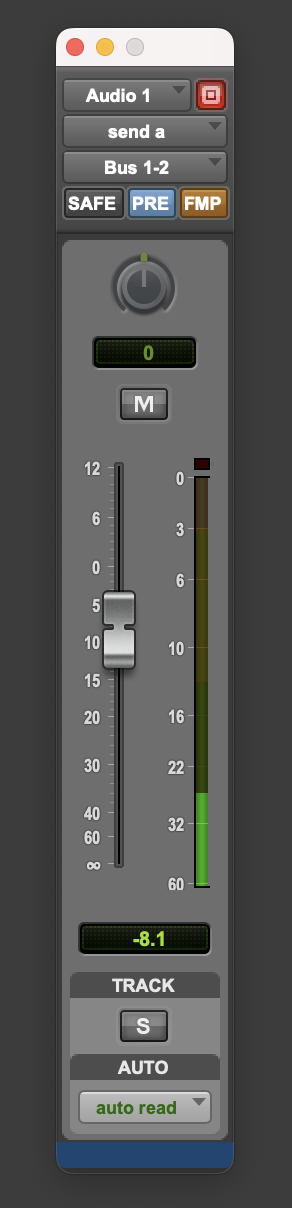
而最左側的 SAFE 鈕主要是影響 Automation 的操控,這個我們留到之後提及自動混音時再一併解說。
後記
對 DAW 新手來說,此篇提及的內容剛開始閱讀可能稍難以理解,但其本身的概念與邏輯並不複雜,因此只要配合實際操作與反覆詳讀本篇的內容,就能逐漸消化,最後也一定能如喝水般本能的快速開懂各種設置下的訊號流動。
至此,Pro Tools 主要所需的基本觀念也都講解的差不多了,下篇開始就會著手介紹實際錄音時,各種錄音模式的運用,以及錄製完成後,Clips 的剪輯、調整與後製技巧的教學。就請再務必隨時留意我們新文章的發布了,感謝您的收看!
※文章內容未經同意請勿轉載使用
產品連結:AVID Pro Tools Studio 新用戶 一年期訂閱制 序號下載版
延伸閱讀
音樂製作必讀:Pro Tools 101基礎入門篇(一)
音樂製作必讀:Pro Tools 101基礎入門篇(二)
音樂製作必讀:Pro Tools 101基礎入門篇(三)